Hoe het afdrukgebied in Excel 2011 in te stellen
Af en toe werkt u misschien met een zeer grote spreadsheet die u moet afdrukken. We hebben eerder geschreven over hoe je dat blad op één pagina in Excel 2011 kunt plaatsen, maar dat is niet altijd praktisch als je met veel gegevens te maken hebt. Maar u kunt profiteren van een functie waarmee u een afdrukgebied in Excel 2011 kunt instellen, zodat slechts een deel van een spreadshet wordt afgedrukt, in plaats van het hele ding.
Stel het afdrukgebied in Excel 2011 voor Mac in
Houd er rekening mee dat u dit moet instellen en wissen als u besluit dat u de hele spreadsheet of later een ander deel van de spreadsheet wilt afdrukken.
Stap 1: Open de spreadsheet in Excel 2011.
Stap 2: Gebruik uw muis of trackpad om het gedeelte van de spreadsheet te markeren dat u als afdrukgebied wilt instellen.

Stap 3: klik op het tabblad Bestand bovenaan het venster.
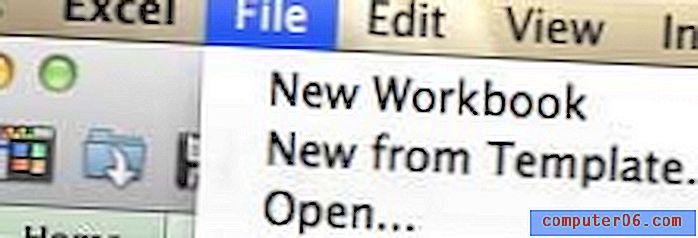
Stap 4: Blader omlaag naar de optie Afdrukgebied en selecteer vervolgens de optie Afdrukgebied instellen .
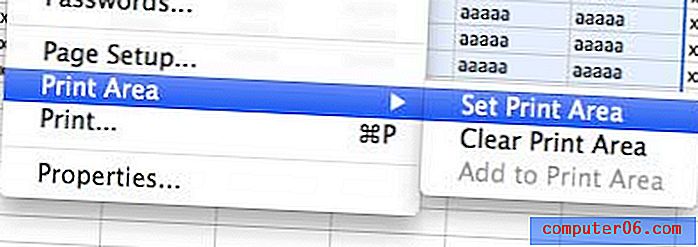
Wanneer u nu uw spreadsheet gaat afdrukken, zult u zien dat alleen het gebied dat u zojuist hebt geselecteerd, wordt weergegeven in het gebied Snelvoorbeeld van het menu Afdrukken.
Wist je dat je tijdschriftabonnementen bij Amazon kunt kopen? Ze hebben veel populaire opties, waaronder Time, Entertainment Weekly en Cosmopolitan, die allemaal beschikbaar zijn tegen een lage prijs. Klik hier om meer te leren.



